Trên các thiết bị iOS chúng ta có thể dễ dàng thực hiện các thao tác cắt, crop video trên iPhone 7, 7 Plus, 6s, 6s Plus, 6, 5s, 5, 4s, iPad, tuy nhiên tính năng này lại được ít người biết tới cũng như sử dụng mà lai phải chọn tải những ứng dụng có chức năng tương tự, chính vì vậy bài viết này 9Mobi.vn sẽ hướng dẫn các bạn cách cắt, crop video trên iPhone, iPad của mình
- Cách cắt video bằng Vivavideo trên iPhone, Samsung, HTC, Oppo...
- Cách cắt video trực tuyến trên điện thoại
- Cắt nhạc chuông trên iPhone 6 nhanh, đơn giản
- Cách cắt video trên CapCut đơn giản, nhanh chóng
- Cách cắt nhạc chuông MP3 cho iPhone
Việc quay phim, chụp ảnh trên các thiết bị iPhone 7, 7 Plus, 6s, 6s Plus, 6, 5s, 5, 4s, iPad đã trở nên vô cùng quen thuộc với chúng ta hiện nay và chúng ta có thể dễ dàng quay video iPhone và thực hiện cắt, crop video trên iPhone, iPad của mình với thủ thuật mà 9Mobi.vn sẽ giới thiệu ngay sau đây, hãy cùng 9Mobi.vn thực hiện điều này nhé.

Hướng dẫn cắt, crop video trên iPhone, iPad
Chúng ta thực hiện cách cắt, crop video trên iPhone, iPad như sau:
Bước 1 : Các bạn truy cập vào ứng dụng Ảnh (Photos) trên thiết bị từ màn hình chính, và tìm kiếm video bạn muốn thực hiện cắt, crop video trên iPhone, iPad.
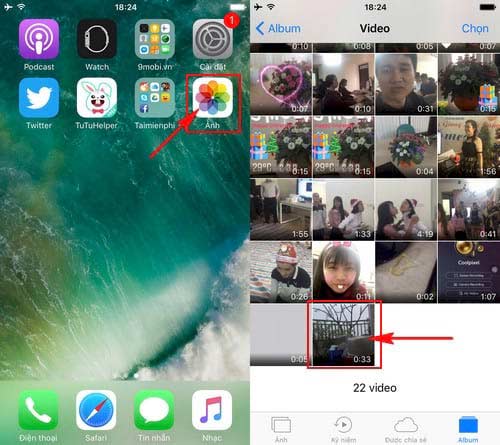
Sau đó ấn chọn vào video đó
Bước 2 : Tại giao diện video chúng ta ấn chọn biểu tượng Chỉnh sửa để kích hoạt tính năng chỉnh sửa, cắt, crop video trên iPhone, iPad.
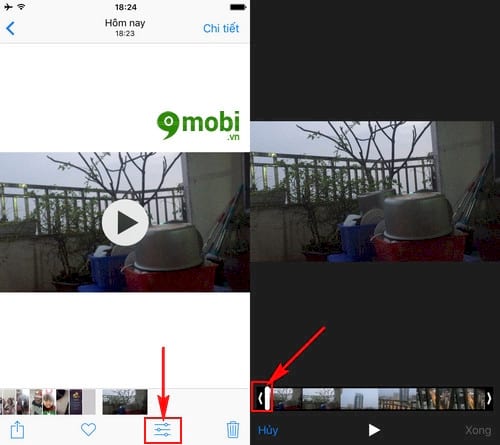
Và chúng ta sẽ tới giao diện chỉnh sửa video, tại đây chúng ta ấn chọn vào biểu tượng Mũi tên bên trái như hình dưới.
Bước 3 : Chúng ta ấn chọn và giữ vào biểu tượng mũi và di chuyển nó tới vị trí bạn muốn bắt từ video để thực hiện cắt, crop video trên iPhone 7, 7 Plus, 6s, 6s Plus, 6, 5s, 5, 4s, iPad.
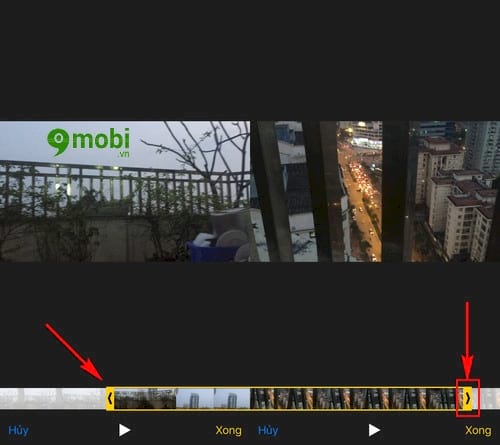
Tương tự như vậy chúng ta ấn chọn vào biểu tượng Mũi tên bên phải để lựa chọn thời điểm kết thúc video của chúng ta.
Bước 4 : Sau khi đã hoàn thành việc lựa chọn cắt, crop video trên iPhone, iPad mà bạn mong muốn chúng ta ấn chọn Xong để lưu video.
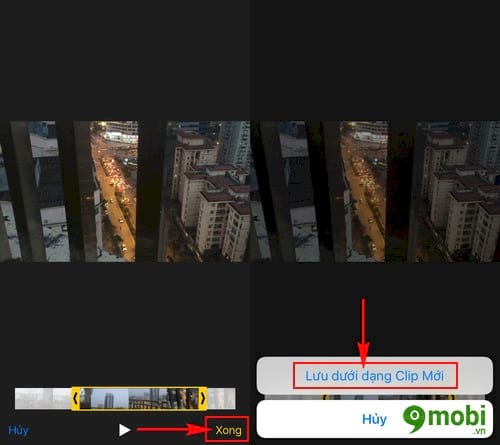
Hệ thống sẽ hiện lên thông báo bạn có muốn lưu video dưới dạng video mới không, ấn chọn Lưu dưới dạng Clip mới như hình trên.
Bước 5 : Ngay lập tức chương trình sẽ tiến hành lưu lại video này, quá trình này kết thúc chúng ta đã có thể xem video đã được cắt, crop video trên iPhone, iPad được rồi.
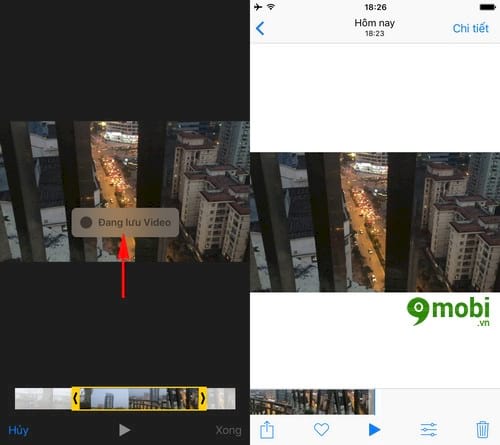
Như vậy chúng ta đã tìm hiểu xong thủ thuật cách cắt, crop video trên iPhone, iPad, thật đơn giản để thực hiện, sử dụng tính năng này phải không các bạn, hy vọng các bạn cũng đã thực hiện xong thủ thuật cách cắt video trên iPhone 7, 7 Plus, 6s, 6s Plus, 6, 5s, 5, 4s, iPad của mình rồi.
https://9mobi.vn/cach-cat-crop-video-tren-iphone-ipad-18375n.aspx
Bên cạnh đó với việc cách cắt, crop video trên iPhone, iPad này chúng ta đã có thể dễ dàng tạo ra những video ngắn thú vị để làm hình ảnh đại diện Facebook thông qua tính năng làm video Facebook bằng video trong bài viết hướng dẫn thay Avatar Facebook bằng video trên iPhone, các bạn đã biết tính năng này chưa, nếu chưa hãy nhanh tay thực hiện cắt, crop video trên iPhone và cài video đại diện Facebook của mình thôi và chúc các bạn thành công với một hình ảnh đại diện video trên Facebook thật hoành tráng và thú vị để chia sẻ với bạn bè, người thân của mình.